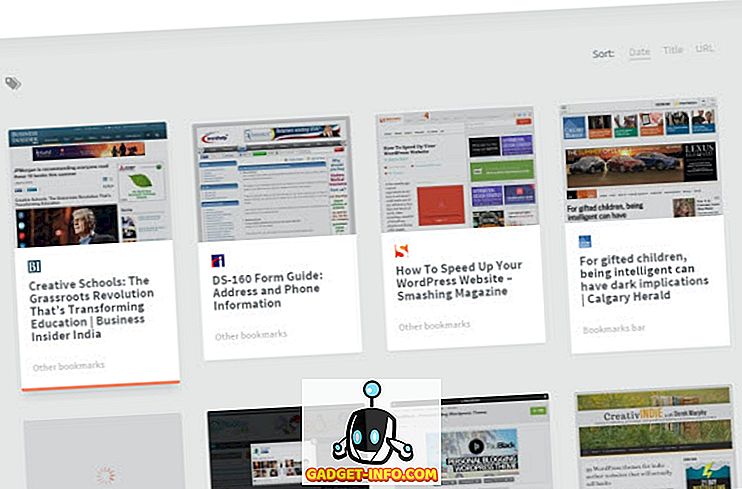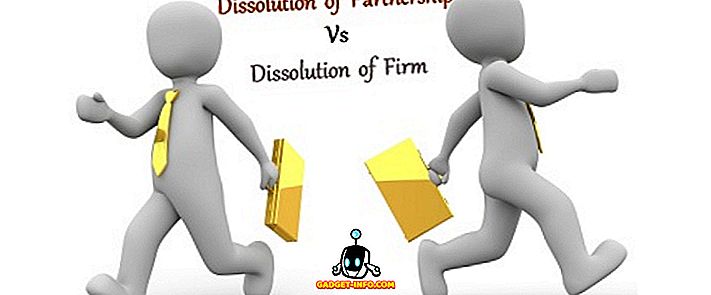Köklü bir aygıtı olan herhangi bir kişi SuperSU’yu iyi bilmelidir. Yaş civarında olmuştur ve köklenme için standart haline gelmiştir. Bununla birlikte, kök durumunu kontrol etmek ve böylece kullanılabilirliği engellemek için Google’ın SafetyNet’i kullanan en yeni uygulamalarla, SuperSU yavaşça oldukça eski hale geliyor. Magisk'in girdiği yer burasıdır. Magisk şu an SuperSU'ya ve kök salmanın geleceğine en iyi alternatif. Bunu söyledikten sonra Magisk'in çevresinde bir sürü kafa karışıklığı var ve eğer kafanız karışmışsa, öncelikle size Magisk'in ne olduğunu söyleyeyim.
Magisk Nedir?
Magisk, XDA geliştiricisi topjohnwu tarafından , kullanıcı sistemine daha az önce root erişimi sağlamaya odaklanmış bir şirket içi geliştirme projesidir. Önyükleme görüntüsü dosyasını değiştirerek ve / data ve / cache bölümüne içerik yazarak yapar. Bunun esas olarak yaptığı şey / sistem bölümünün bir 'maskesini' oluşturmaktır. Böylece, tüm modüller ve kök erişimi bu maskede verilmektedir ve orijinal / sistem bölümü el değmeden bırakılmıştır. Ayrıca, Magisk'i bir SuperSU ve Xposed Framework karışımı olarak düşünün .
Artık Magisk'in ne olduğu hakkında bir fikriniz olduğuna göre, Android cihazınıza Magisk'i nasıl yükleyebileceğiniz hakkında konuşalım:
Magisk Nasıl Kurulur
Ön şartlar:
- Unlocked Bootloader
- TWRP veya başka bir Özel Kurtarma
1. Magisk kolayca fermuar yardımı ile kolayca monte edilebilir. Bu .zip dosyasını buradan alabilirsiniz. İndirin ve cihazınıza aktarın.
2. Ardından, cihazınızın belirli tuş kombinasyonlarını kullanarak kurtarma moduna yeniden başlayın.
Not : Devam etmeden önce, geçerli ROM'unuzda, bir şeyler ters gittiğinde Nandroid yedeği oluşturmak isteyebilirsiniz.
3. Burada, sadece Yükle düğmesine dokunun ve henüz aktardığınız Magisk ZIP dosyasına göz atın.

4. Bundan sonra, ZIP dosyasını flaşlamak ve Magisk'i kurmaya devam etmek için sağa kaydırın.

5. Yükleyici, cihazınızın önyükleme görüntüsünü değiştirir ve akıllı telefonunuzun kök dizininde yeni bir magisk.img bölümü oluşturur. Ayrıca gerekli dosyaları / önbellek ve / veri bölümlerine yerleştirir. Yanıp sönme işlemi tamamlandıktan sonra, “Sistemi Yeniden Başlat” düğmesi göreceksiniz. Ona dokunun.

6. Magisk kuruldu. Şimdi, onu yönetmek için Magisk Yöneticisi'ni yüklemeniz gerekir. Magisk Manager kısa süre önce Google Play Store'dan kaldırıldı, bu yüzden uygulamanın APK dosyasına yüklemeniz gerekecek. Öncelikle, Ayarlar> Güvenlik bölümündeki “ Bilinmeyen Kaynaklar ” içinden uygulamaların kurulmasını etkinleştirmelisiniz. Şimdi, APK dosyasını buradan cihazınıza indirin ve yükleyin.

İşte bu, şimdi Magisk'in farklı öğelerini yönetmek için Magisk Yöneticisi'ni kullanabilirsiniz.
Magisk Manager nasıl kullanılır?
Magisk Manager'ı kurduktan sonra, Magisk'in özellikleri ile çırpınmak için çeşitli seçenekler sunulur. Soldan gelen basit bir kaydırma, size çeşitli seçeneklerin bir listesini sunacak olan navigasyon çekmecesini ortaya çıkarır.

Cihazınıza yüklenmiş olan Magisk'in sürümünü kontrol etmek için “Install” bölümüne gidin ve güncellemeleri kontrol edin. Herhangi bir güncelleme olması durumunda, yeni sürümü yalnızca bu bölümden kolayca indirip yükleyebilirsiniz. “Süper kullanıcı” bölümüne bakarsanız, hangi uygulamalara kök ayrıcalıkları verdiğinizi veya reddettiğinizi yönetebilir ve bunları değiştirebilirsiniz.

Sıradaki "Modüller" bölümü. Bu bölümü, kurulu olan modülleri yönetmek ve herhangi bir üçüncü taraf geliştiricinin yapabileceği ancak henüz Magisk deposunda bulunmayan herhangi bir Magisk modülünü boşaltmak için kullanabilirsiniz. “Downloads” bölümü, seçtiğiniz modülleri doğrudan indirip kurabileceğiniz Magisk deposuna doğrudan bağlantıdır.

Daha sonra, Magisk'i herhangi bir belirli uygulama tarafından tespit edilmesini gizlemek için kullanılabilecek “Magisk Gizle” sayfamız var. Bunu yapmak için, belirli bir uygulamanın yanındaki düğmeye basmanız yeterlidir ve herhangi bir Magisk kurulumunu tespit edemezler. Magisk, aynı zamanda, adından da anlaşılacağı gibi, Magisk ile ilgili tüm faaliyetlerin bir kaydını tutan bir “Log” bölümü de sunar.

Son olarak “Ayarlar” seçeneğimiz var. Magisk çerçevesinin yerleşik BusyBox içinde yerleşik hale getirilmesi, sistemsiz reklam engelleme desteği yüklemesi ve Süper kullanıcı için çeşitli bilgi istemi ayarlarını değiştirmek gibi çeşitli ayarlarını değiştirmek için buraya gidebilirsiniz.

Magisk'in Çeşitli Kullanımları
1. Magisk ile rootlanırken Android Pay kullanın
Farkında olabileceğiniz gibi, Android tüketicinin seçimlerine göre değişiklik ve özelleştirilebilirlik sağlarken, bazı temel unsurlarını güvenlik amacıyla yalnızca stokta ve rootlu olmayan bir cihazda kullanmaktan kurtarır. Bu özelliklerden biri Android Pay. Android Pay, sistemi kök erişimi için titizlikle denetler ve kök erişimi olan hiçbir sistemde çalışmaz. Bu Magisk'in yardımı ile önlenebilir.

2. Köklenirken Pokemon GO ve Snapchat kullanın
Pokemon GO ve Snapchat, bir cihazda kök erişimini doğrulamak için Google’ın SafetyNet Check’ini kullanan bazı uygulamalardır. Bir cihazın köklü olduğu bildirilirse, bu uygulamalarda belirgin olan uygulama yüklenemez. Cihazınızın geleneksel SuperSU üzerinden desteklenmesi durumunda, hem Pokemon Go hem de Snapchat yalnızca giriş aşamasında başarısız olur. Ancak Magisk'in yardımıyla devam edebilir ve bu oyunları kolaylıkla oynayabilir (ve ayrıca ek köklü modlar da kullanabilirsiniz), korkmadan.

3. System-Less Xposed Framework'ü kurmak için Magisk'i kullanın
Xposed Framework, mevcut yöntemleri değiştiren en yaygın kullanılan sistemlerden biridir. Birini istediği gibi ayarlayabilmek için kullanabileceği çeşitli alt modüller içerir. Bu nedenle, Xposed Framework bile root erişimi gerektiriyor, ancak bu Magisk'in yardımı ile atlanabilir. Sadece İndirilenler Bölümüne gidin ve Android sürümünüze göre Xposed Çerçevesini indirin (SDK 21 - Android 5.0.x; SDK 22 - Android 5.1; SDK 23 - Android 6.x)

4. Viper4Android gibi Ses Modlarını kurun
Viper4Android, yalnızca başlık altında sunduğu seçeneklerin bolluğu nedeniyle, Android için en yaygın kullanılan ses modlarından biridir. Viper4Android bu şekilde root erişimi gerektirmese de, SELinux Durumunu değiştirmesi gerekir. İndirme Seçeneğinden Viper4Android yüklenerek bunun üstesinden gelinebilir. Modülü Magisk'ten yükledikten sonra, ayarları kullanabilmek için Viper'in Android uygulamasını kurman gerekiyor. Uygulamayı buradan indirebilirsiniz. Uygulamayı yükledikten sonra, Viper4Android tarafından sunulan çok sayıda moddan yararlanabilirsiniz.

Magisk nasıl kaldırılır
Magisk'i kaldırmak isterseniz, kaldırıcıyı Flashable zip'i buradan cihazınıza indirin ve TWRP ile işaretleyin. Herhangi bir çakışmayı önlemek için Magisk'i çıkardıktan sonra önbelleği / dalvik'i sildiğinizden emin olun.
Cihazınızı Kolayca Kökünüz ve Magisk İle Çok Daha Fazlasını Yapın
Magisk'i kök erişim elde etmek, çeşitli öğeleri değiştirmek, kullanışlı modüller kurmak ve / sistem bölümünü tahrif etmeden cihazınız üzerinde tam kontrol kazanmak için kullanabilirsiniz. Peki, hiç Magisk kullandın mı? Deneyimlerinizi ve kullanım durumlarınızı bize bildirin. Ayrıca, kaçırdığımız bazı özellikleri biliyorsanız veya Magisk ile ilgili şüpheniz varsa, bunları yorumlarda belirtiniz.